خالی کردن خودکار سطل زباله ویندوز یا recycle bin
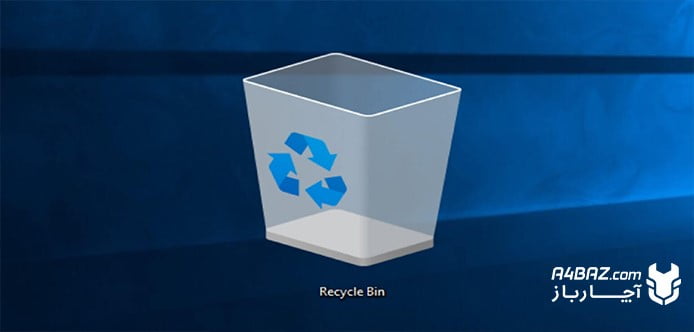
یادداشت ویراستار: این مطلب در شهریور 1400 توسط کارشناسان لپ تاپ و کامپیوتر آچارباز، بررسی و تایید شده است.
هنگامی که فایلی را از سیستم خود پاک میکنید این فایل به سطل زباله (Recycle Bin) منتقل شده و به صورت دائمی پاک نمیشود و در سطل آشغال سیستم شما باقی خواهد ماند. فایلهایی که در Recycle Bin موجود هستند، فضای درایو C را اشغال میکنند و باعث کندی سیستم میشوند. در نتیجه با خالی کردن اتوماتیک سطل زباله ویندوز یا recycle bin میتوانید از کندی کامپیوتر خود جلوگیری کنید. در این مقاله از آچارباز درباره پاک کردن فایلهای سطل آشغال ویندوز، به صورت خودکار صحبت میکنیم. همچنین شیوه حذف اتوماتیک فایلهای Recycle Bin ویندوز را به شما آموزش میدهیم.
پاک کردن اتوماتیک Recycle bin ویندوز
اولین روش برای خالی کردن اتوماتیک سطل زباله ویندوز یا recycle bin استفاده از Task Scheduler ویندوز است. برای استفاده از این شیوه، مراحل زیر را انجام دهید:
1. از قسمت start ویندوز، عبارت Task Scheduler را سرچ کرده سپس آن را اجرا کنید .
2. پنجرهای برای شما باز خواهد شد، در سمت راست روی گزینه Create Basic Task کلیک کنید .
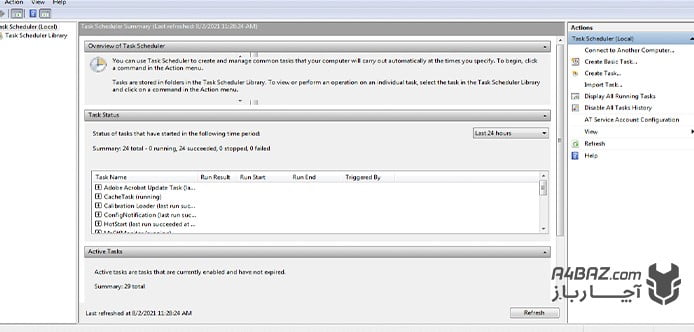
3. در پنجرهای دیگر که برای شما باز میشود، میتوانید توضیحاتی در مورد Task جدیدی که میخواهید ایجاد کنید وارد کرده و سپس گزینه Next را انتخاب کنید.
4. بعد از انجام مراحل بالا، پنجره Task Trigger برای شما باز میشود و به شما این امکان را میدهد که بازه زمانی مورد نظرتان برای Task ایجاد شده را مشخص کنید.
5. بعد از انتخاب گزینه موردنظر روی دکمه Next کلیک کنید.
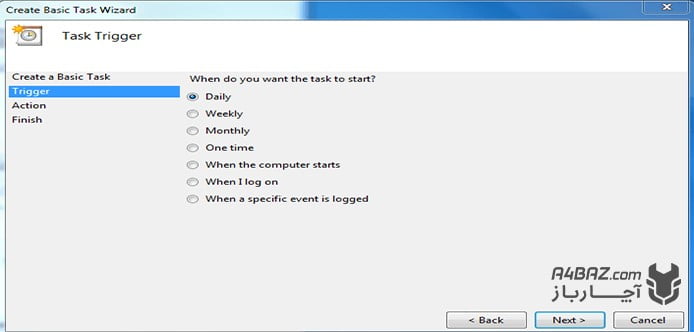
6. در این مرحله باید تاریخ و زمان شروع پاک کردن سطل آشغال ویندوز را وارد کنید. با توجه به اینکه در مرحله قبل چه بازه زمانیای را برای این کار در نظر گرفتهاید، پارامترهای این مرحله متفاوت هستند.
برای مثال اگر گزینه Monthly را انتخاب کرده باشید، گزینههای Months و Days برای شما فعال خواهند شد که در آن میتوانید ماهها و روزهایی که برای این کار مد نظرشماست را مشخص کنید. سپس روی دکمه Next کلیک کنید .
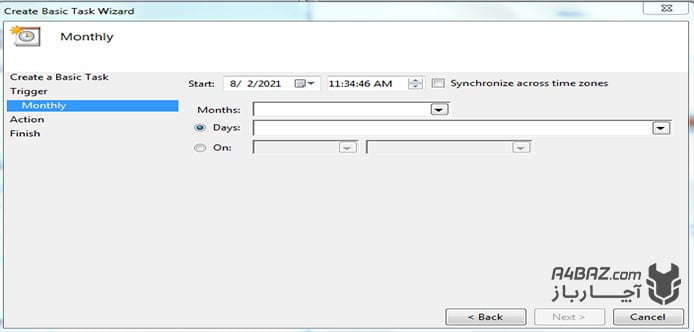
7. در این مرحله گزینه Start a program را انتخاب کرده و روی دکمه Next کلیک کنید .
8. حال گزینه Start a program را بزنید و روی دکمه Next کلیک کنید .
9. در داخل کادر program/script عبارت cmd.exe را تایپ کرده و در کادر Add Arguments عبارت زیر را وارد کنید و سپس روی دکمه Next کلیک کنید :
/c “echo Y|PowerShell.exe -NoProfile -Command Clear-RecycleBin”
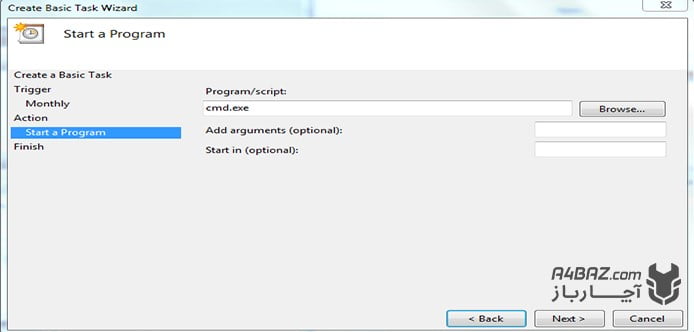
10. در پنجره بعدی که باز میشود روی دکمه Finish کلیک کنید .
11. حال به پنجره اصلی Task Scheduler رفته و روی تسکی که ایجاد کرده بودید کلیک کنید و سپس در سمت راست آن، روی قسمت Run کلیک کنید .
12. اگر مراحل پیشین را به درستی انجام داده باشید، با انتخاب گزینه Run سطل آشغال شما پاک میشود و بعد از این در بازه زمانی که معین شده، بقیه فایلهایی که میخواهید پاک خواهند شد .
فایلهایی که در Recycle Bin موجود هستند، فضای درایو C را اشغال میکنند و باعث کندی سیستم میشوند.
پاک کردن فایلهای سطل آشغال ویندوز 10 بصورت خودکار
در ویندوز 10 شیوه سادهتری برایحذف فایلهای Recycle Bin به طور خودکار وجود دارد :
1. وارد بخش Settings ویندوز 10 شوید و بعد روی بخش System کلیک کنید .
2. در پنجرهای که برایتان باز خواهد شد، روی گزینه storage کلیک کنید .
3. سپس دکمه storage sense را فعال کنید .
4. روی بخش change how we free up space کلیک کنید .
5. دکمه Delete files that have been in the recycle bin را فعال کنید .
پس از اعمال فرآیند بالا، هر 30 روز یکبار سطل آشغال ویندوزتان به صورت اتوماتیک پاک میشود.
ترفند: زمانی که فایلی را پاک میکنید، اگر میخواهید آن فایل مورد نظر به سطل زباله منتقل نشود و مستقیم پاک شود، فایل مورد نظرتان را انتخاب، سپس کلیدهای کنترلی Shift + Delete را بزنید.
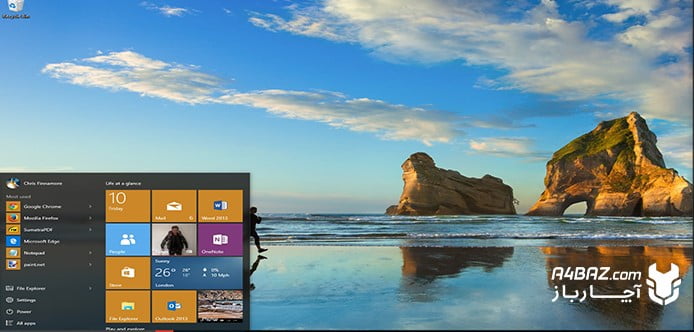
گاهی پس از حذف چندباره فایلها هنوز هم با مشکل فایلهایی که حذف نمیشوند، روبرو میشوید. این اختلال میتواند ناشی از عدم نصب صحیح ویندوز و یا ویروسی شدن سیستم عامل شما باشد. در چنین شرایطی پیشنهاد ما به شما نصب ویندوز جدید و استفاده از خدمات آچارباز است. بسیاری از افراد خودشان تصمیم به نصب ویندوز میگیرند که این نکته لازم به ذکر است، نصب ویندوز نیاز به تجربه بالایی دارد. در همین راستا بهتر است برای نصب سیستم عامل خود از افراد متخصص در این حوزه کمک بگیرید.

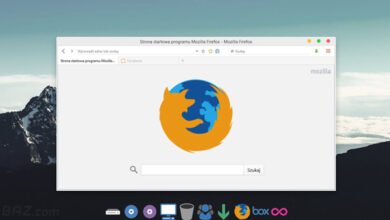


یه سری فابل مهم ر از کامپیوترم شیفت دیلیت کردم. چه نرم افزاری اونارو برام برمیگردونه؟
سلام
شما میتوانید برای بازگردانی اطلاعات خود، از خدمات دیتاریکاوری آچارباز کمک بگیرید.
https://a4baz.com/recovery-service
شما ریکاوری اطلاعات دارید؟ من فایلام پاک شده نمیدونم چجوری برش گردونم
سلام
بله برای ثبت درخواست ریکاوری اطلاعات می توانید به لینک زیر مراجعه کنید:
https://a4baz.com/recovery-service
با سلام آیا امکان برگردوندن فایل های پاک شده هستش؟
درود بر شما،
بله، با نرمافزارهایی مثل Recuva یا EaseUS Data Recovery میتوانید فایلهای پاکشده را تا زمانی که روی آنها داده جدیدی نوشته نشده، بازیابی کنید.
موفق باشید.
سلام خسته نباشین
یه سوال داشتم اینکه بعضی از فایلایی که تو سطل اشغال هست رو وقتی مجدد میخوام استفاده کنم نمیخونه … میدونید مشکل از کجاست؟
با سلام فایل شما ایراد پیدا کرده است